Seite erstellen
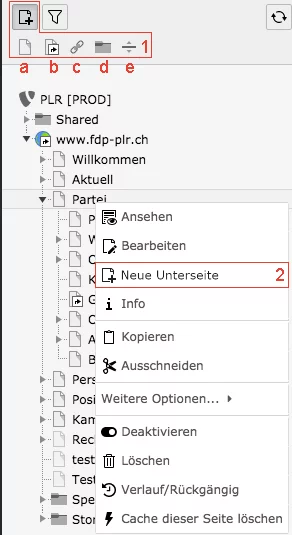
Um eine neue Seite zu erstellen und sie in Ihren Seitenbaum einzufügen, haben Sie zwei Möglichkeiten :
- Klicken Sie auf die Schaltfläche, die eine Seite mit einem + darstellt, um eine Reihe von Symbolen aufzurufen. Jedes Symbol stellt einen Seitentyp dar, den Sie einfügen können :
- Standard Seite
- Verweis
- Link zu externer URL
- Ordner
- Trennzeichen für Menü
-> Um Ihre Seite hinzuzufügen, müssen Sie das Symbol Ihrer Wahl in den Seitenbaum verschieben.
- Klicken Sie mit der rechten Maustaste auf das Symbol einer Seite, um das Kontextmenü aufzurufen. Wählen Sie Neu, um eine neue Seite zu erstellen. Diese wird direkt nach der Seite, auf der Sie das Kontextmenü geöffnet haben, auf derselben Ebene eingefügt. Im nebenstehenden Beispiel wird das Kontextmenü auf der Seite "Partei" geöffnet. Die Seite wird also nach der Seite "Partei" auf derselben Ebene eingefügt.
Durch Drag & Drop
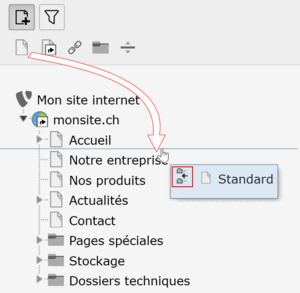
Verschieben Sie das Symbol des gewünschten Seitentyps in den Seitenbaum. Das System sagt Ihnen, wo die Seite eingefügt wird, wenn Sie die Maustaste loslassen.
Im ersten Beispiel auf der linken Seite wird eine Standardseite verschoben und auf der ersten Ebene des Seitenbaums zwischen der Seite Accueil und der Seite Notre enreprise eingefügt.
Das gerahmte Symbol im Beispiel stellt einen Pfeil zwischen zwei Elementen dar, um zu verdeutlichen, dass das neue Element zwischen zwei Seiten eingefügt wird.
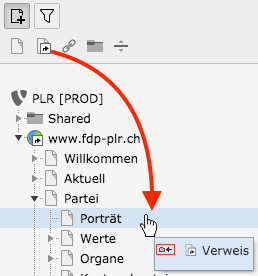
Sie können Ihre neue Seite auch in eine vorhandene Seite einfügen.
In diesem Beispiel wird eine Verweis Seite in der Seite Porträt eingefügt. Diese neue Veweis Seite wird eine Unterseite der Seite Porträt und wird auf der dritten Ebene zu sehen sein.
Das gerahmte Symbol zeigt diesmal einen Pfeil, das auf ein Element zeigt, um zu verdeutlichen, dass das neue Element in eine Seite eingefügt wird.
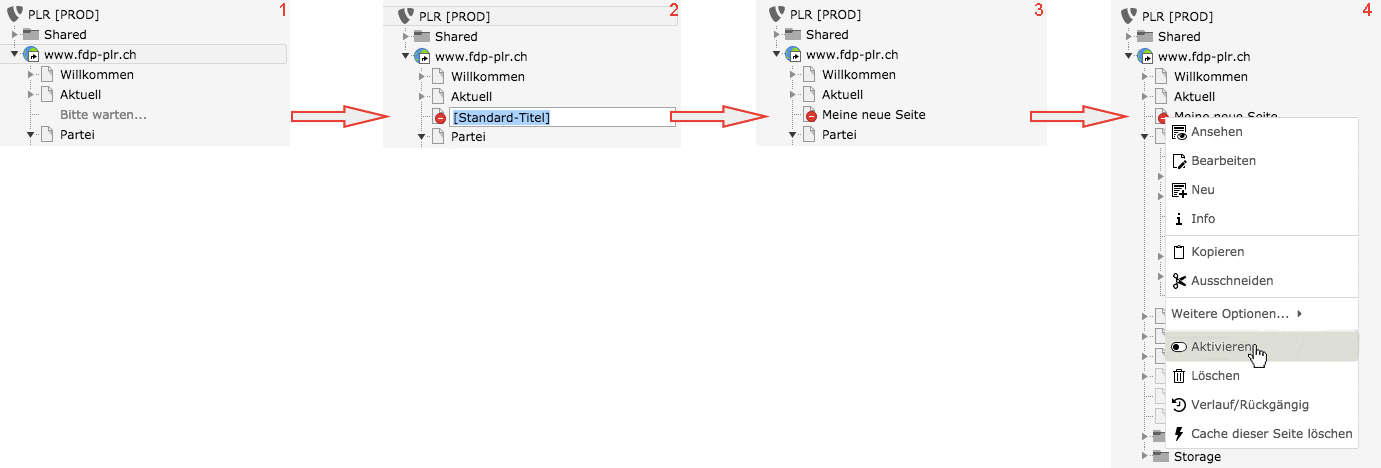
Sobald Ihre Seite eingefügt ist, wird sie schnell im Seitenbaum erstellt (Schritt 1). Das System schlägt dann vor, Ihrer Seite einen Namen zu geben (Schritt 2). Sobald der Name eingegeben wurde, ist Ihre Seite bereit und kann verwendet werden.

Das obige Symbol zeigt an, dass sich Ihre Seite im ausgeblendeten Modus befindet (Schritte 2 und 3). Sie ist daher nicht online verfügbar und wird nicht im Menü Ihrer Website angezeigt.
Wenn Ihre Seite bereit ist und veröffentlicht werden soll, können Sie das Kontextmenü der Seite verwenden und die Option Aktivieren auswählen (Schritt 4).
Über das Kontextmenü
Wenn eine neue Seite erstellt wird, öffnet das System sein Parameterfenster.
Sie können hier den Seitentyp ändern und dessen Titel auswählen.
Nachdem Sie Ihre Auswahl getroffen haben, bestätigen Sie Ihre Änderungen mit der Schaltfläche Speichern.
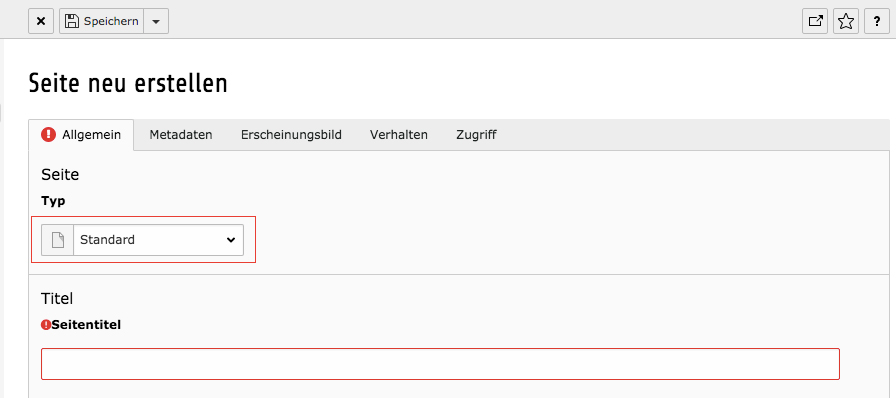
⚠ Achten Sie beim Ausfüllen des Seitentitels darauf, keinen vorhandenen Seitennamen zu wählen, da dies ein Problem im System darstellen könnte.
Durch Kopieren und Einfügen
Wenn Sie eine neue Seite erstellen möchten, die einer vorhandenen Seite entspricht, ist es interessant, die gewünschte Seite zu kopieren und an die gewünschte Stelle im Seitenbaum einzufügen. So müssen Sie nicht die gesamte Struktur und den Inhalt Ihrer neuen Seite neu erstellen (zB. Inhaltsblöcke und deren Layout).
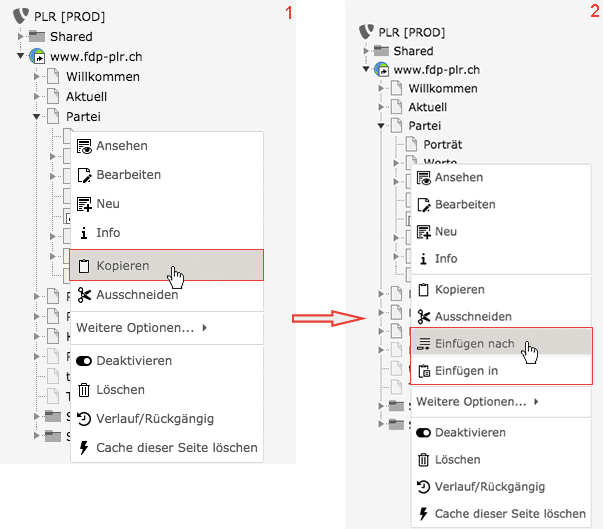
- Wählen Sie im Kontextmenü der zu kopierenden Seite Kopieren aus.
- Wählen Sie die Referenzseite für Ihr Ziel aus und öffnen Sie das Kontextmenü. Sie können festlegen, ob Ihre Kopie auf der gleichen Ebene eingefügt werden soll (Einfügen nach). Sie können auch Ihre Kopie als Unterseite der ausgewählten Referenzseite platzieren (Einfügen in).
Ihre Kopie wird ebenfalls im ausgeblendeten Modus erstellt.
